Aplicación de filtros de corrección de color – Grass Valley EDIUS Neo 3 Manual del usuario
Página 539
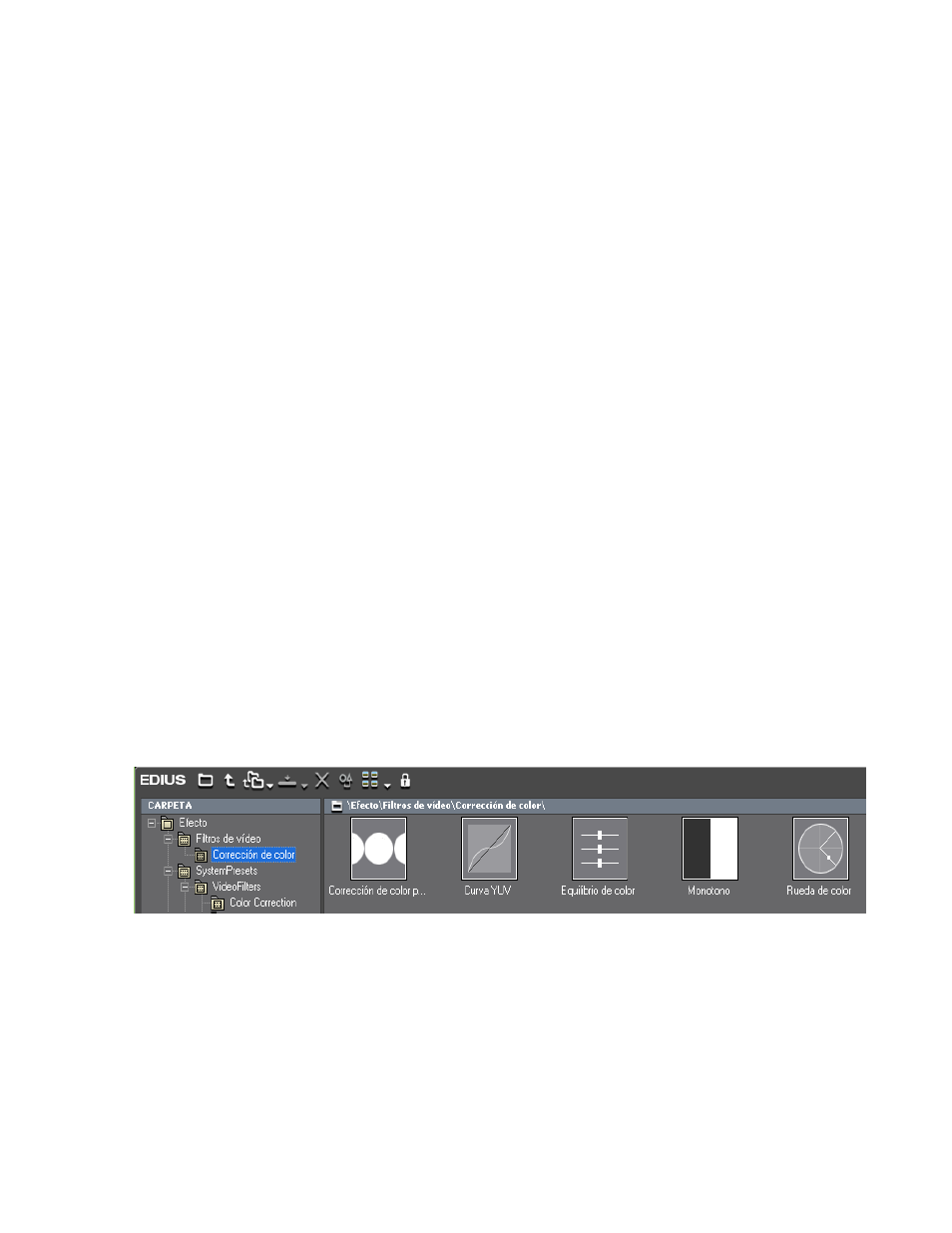
EDIUS NEO — Manual de referencia del usuario
537
Aplicar filtrosa clips
Rueda de color
Ajuste la densidad y el tono del color con la rueda de color.
Consulte
Ajustes de rueda de color en la página 554
para obtener más
información.
Corrección de color por tres métodos
Las correcciones para sombras (equilibrio de negro), intermedios
(equilibrio de gris) y resaltados (equilibrio de blanco) se ofrecen con los
controles de Equilibrio de color por tres métodos.
Consulte
Ajustes de corrección de color por tres métodos en la página 557
para
obtener más información.
Monotono
Es posible dar al vídeo un aspecto monotono con este filtro.
Consulte
Ajustes del filtro monotono en la página 563
información.
Aplicación de filtros de corrección de color
Para aplicar un filtro de corrección de color y hacer ajustes en el vídeo con
el filtro, haga lo siguiente:
1.
Seleccione la carpeta Filtros de vídeo en la Paleta de efectos.
2.
Seleccione la carpeta Corrección de color para que se muestren todos
los filtros de corrección de color, tal y como se muestra en la
Figura 584. Filtros de vídeo de la Paleta de efectos - Corrección de color
3.
Arrastre el filtro que desee hasta el clip que quiera en la línea de tiempo.
Nota
Otra opción para aplicar el filtro es seleccionar el clip de la línea de tiempo al
que aplicar el filtro, hacer clic con el botón derecho en el filtro de la Paleta de
efectos y seleccionar Añadir a línea de tiempo en el menú.